2013-11-29
續這篇
[研究]Windows XP/Vista/7/8「遠端桌面」與 「本機」同時多使用者登入
http://shaurong.blogspot.tw/2013/09/windows-8-windows-8-patcher.html
之前的 Patch 對 Windows 8.1 無用,這裡有找到新版
TermSrv.dll Patcher for W8.1 and WS2012R2 v1.0
http://www1.datafilehost.com/d/d2f9e0e3
或你自己可以修改
termsrv windows 8.1 x86
change
3B 81 20 03 00 00 0F 84 C0 EC 01 00
to
B8 00 01 00 00 89 81 20 03 00 00 90
Windows 8.1 x64 and 2012 Server R2 X64
change
39 81 3C 06 00 00 0F 84 1B 70 00 00
to
B8 00 01 00 00 89 81 38 06 00 00 90
零、簡介
Desktop 等級的Windows (例如 Windows XP、Vista、7、8、8.1) 的「遠端桌面」基本上只能讓一個使用者登入,例如 John從本機登入,Lu用「遠端桌面」要登入,就會把 John強迫登出;Server等級的 Windows (例如 Windows 2003、2003 R2、2008、2008 R2、2012、2012 R2)才允許多人遠端登入。
Windows 8 Patcher 可以讓 Windows 8 可以允許 "不同帳號" 從遠端和本機登入 ( 但是仍不允許同一個帳號同時從本機和遠端一起登入)。
一、Windows 8.1 預設的「遠端桌面」
(因為 Windows 8 和 8.1畫面幾乎相同,本小段的圖沒有重作,在 8.1 測試正常後,直接拿之前 8 的抓圖使用)
先看一下Windows 8.1 預設的「遠端桌面」,Windows 8安裝時候已經先建立一個帳號 (假設是 John),小弟另建一個帳號 Lu 從用「遠端桌面」嘗試登入看看
(下圖) 先建立 Lu 帳號:Windows 8.1 桌面按下 Win + X 按鍵,叫出彈出視窗,選「電腦管理」
(下圖) 先建立 Lu 帳號:Windows 8.1 桌面按下 Win + X 按鍵,叫出彈出視窗,選「電腦管理」
(下圖) 讓Lu 帳號可以遠端登入:Windows 8.1 桌面按下 Win + X 按鍵,叫出彈出視窗,選「控制台」
(下圖) 電源管理的問題先跳過,稍後再談
現在 Lu 帳號建立好了,也可以遠端登入
(下圖) 使用「遠端桌面」(這台是 Windows 7 x64) 連入該台 Windows 8 看看
(下圖) 訊息提示:如果你一定要登入,會把其他帳號強迫 logout
這就是前面提的:
Desktop 等級的Windows (例如 Windows XP、Vista、7、8、8.1) 的「遠端桌面」基本上只能讓一個使用者登入,例如 John從本機登入,Lu用「遠端桌面」要登入,就會把 John強迫登出。
二、使用 TermSrv.dll Patcher for W8.1 and WS2012R2 v1.0
TermSrv.dll Patcher for W8.1 and WS2012R2 v1.0
http://www1.datafilehost.com/d/d2f9e0e3
(下圖) 這邊要特別一提,在 Windows 8 時印象中小弟沒有特別去防火牆特別開放 [遠端桌面],在 [控制台] 設定 [允許遠端存取] 時,防火牆會自動被設定好;但在 Windows 8.1,你要自己去設定把它打勾起來
(下圖) 從主控端 (Windows 7 )再次用 Lu 帳號遠端桌面登入 Windows 8.1 (本機是 John登入),這次不會警告了
(下圖) 成功登入
注意:但是如果 Windows 8.1 本機已經有 John 帳號登入,那別台機器再用相同 John 帳號使用遠端桌面該台 Windows 8.1,將造成本機 John 直接被登入 (完全不警告),而變成遠端登入。
(下圖) 另外要特別一提的是,上面成功測試是在 Windows 8.1 Professional x64 Retail 繁體中文零售版上,在 Windows 8.1 Enterprise x64 VL 繁體中文企業版測試失敗,重新啟動時候會出現下面畫面,尚未確認是因為 零售版 (Retail ) 和 大量授權版 ( VL, Volume License ) 的差異,或是 小弟 企業版那台有問題
三、電源管理問題
(下圖) 之前看過的畫面,電腦在睡眠或休眠時候,無法遠端桌面連線
(下圖) Windows 8 桌面按下 Win + X 按鍵,叫出彈出視窗,選「電源管理」
後記:Windows XP、Vista、7 也有類似的Patch程式,請用 Google 搜尋 UniversalTermsrvPatch_20090425
(完)
相關文件
[研究]Windows XP/Vista/7/8「遠端桌面」與 「本機」同時多使用者登入
http://shaurong.blogspot.tw/2013/09/windows-8-windows-8-patcher.html
[研究] 替 TeamViewer 8 設定固定密碼
http://shaurong.blogspot.tw/2013/11/teamviewer-8.html
[研究] UltraVNC 1.1.9.3 遠端遙控 on Windows 8
http://shaurong.blogspot.tw/2013/09/ultravnc-1193-on-windows-8.html
[研究]Windows XP/Vista/7/8「遠端桌面」與 「本機」同時多使用者登入
http://shaurong.blogspot.tw/2013/09/windows-8-windows-8-patcher.html
[研究] TeamViewer 8 遠端遙控 on Windows 8
http://shaurong.blogspot.tw/2013/09/teamviewer-8-on-windows-8.html
[研究] UltraVNC 1.1.9.3 遠端遙控 on Windows 8
http://shaurong.blogspot.tw/2013/09/ultravnc-1193-on-windows-8.html
[研究] Chrome 遠端桌面
http://shaurong.blogspot.tw/2013/09/chrome.html
相關文件
[研究]Windows XP/Vista/7/8「遠端桌面」與 「本機」同時多使用者登入
http://shaurong.blogspot.tw/2013/09/windows-8-windows-8-patcher.html
[研究] 替 TeamViewer 8 設定固定密碼
http://shaurong.blogspot.tw/2013/11/teamviewer-8.html
[研究] UltraVNC 1.1.9.3 遠端遙控 on Windows 8
http://shaurong.blogspot.tw/2013/09/ultravnc-1193-on-windows-8.html
[研究]Windows XP/Vista/7/8「遠端桌面」與 「本機」同時多使用者登入
http://shaurong.blogspot.tw/2013/09/windows-8-windows-8-patcher.html
[研究] TeamViewer 8 遠端遙控 on Windows 8
http://shaurong.blogspot.tw/2013/09/teamviewer-8-on-windows-8.html
[研究] UltraVNC 1.1.9.3 遠端遙控 on Windows 8
http://shaurong.blogspot.tw/2013/09/ultravnc-1193-on-windows-8.html
[研究] Chrome 遠端桌面
http://shaurong.blogspot.tw/2013/09/chrome.html


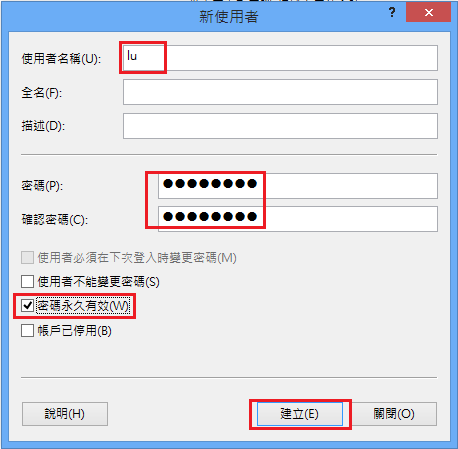










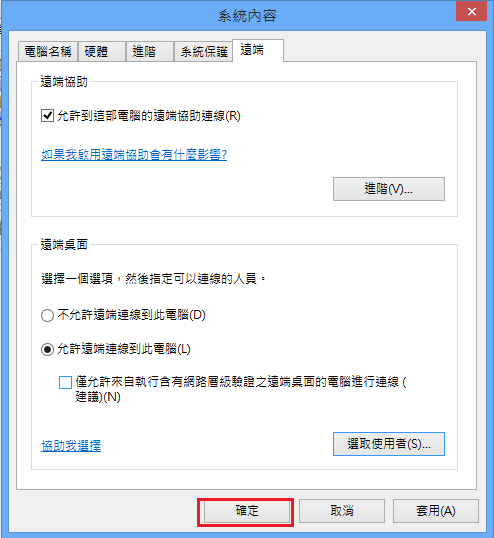




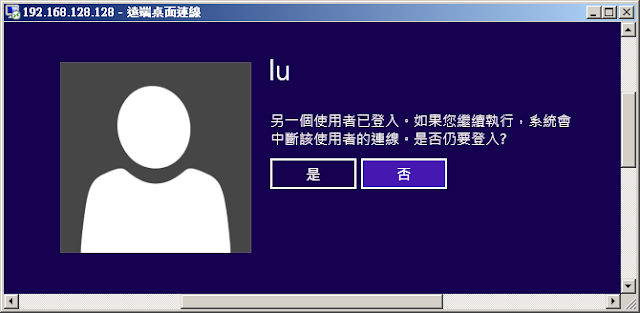













win8.1執行後,程式中間按鈕出現no found,,,這是什麼原因~??
回覆刪除您好
回覆刪除之前使用XP,最多同時10人登入,而Vista&7最多同時2人登入.
現在Win8最同時多同時幾人登入呢?
看到你這篇文章,很興奮!!
回覆刪除但後來發現 標準版
是不能用你這方式玩的。
微軟並沒有在標準版內安置"遠端桌面"功能。
僅有"遠端桌面"軟體..